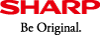特集記事

2021.11
AQUOS sense6 / sense6s、 AQUOS zero6 カメラ使いこなし -後編-
-
AQUOS sense6 / sense6s とAQUOS zero6の3機種のカメラについてご紹介します。
後半は、撮影モードや知っておきたい設定、撮影した写真をブラッシュアップする新たな新機能などについてご紹介します。 -
今回の内容
-
手軽にキレイに撮れる「AIオート(写真)」
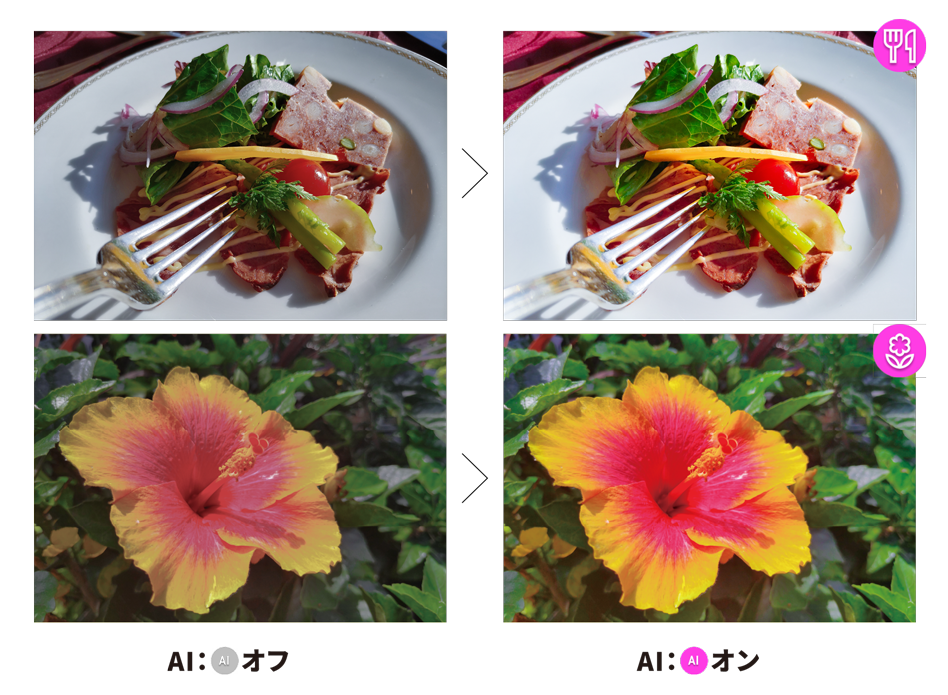
AIによる被写体認識と画質や設定の調節
被写体にあった設定がわからない、お手軽にキレイな写真を撮りたい、そんな時はAIに任せましょう。カメラを向けるだけで、「人」「犬」「猫」「料理」「花」「夕景」「夜景」「花火」「QRコード」「白板/黒板」を認識します。「白板/黒板」は、ホワイトボードなどを斜めから撮影して、自動で画角などの設定を調節して、正面から撮ったように補正してくれるため、画像メモにとても便利です。
左:AQUOS zero6で撮影(AIオート:料理)/
右:AQUOS sense6 / sense6sで撮影(AIオート:花) -
自分だけのこだわりの写真が撮れる「マニュアル写真」

デジタルカメラのように撮れるマニュアル写真
カメラの専門知識がなくても、加工アプリを使うような感覚で設定を調節できます。例えば、夕焼けの赤みを強調したり、空の色を変えてみたい場合には、「WB(ホワイトバランス)」で色を調節します。「色合い(彩度)」の数値を0に下げるとモノクロになります。逆に料理や花、風景をより色鮮やかに撮りたいときは「色合い(彩度)」の数値を上げます。より本格的に撮影するには、「SS(シャッタースピード)」を遅く調節すると、光や水流の残像を撮ることができます。
AQUOS zero6 で撮影
曇天の薄暗い状況で、シャッター速度を
遅くして撮影(スマホを三脚で固定)標準カメラ / 設定:WB(ホワイトバランス):マニュアル / ISO:50 / SS(シャッタースピード):1秒
-
背景をぼかして雰囲気アップ「背景ぼかし」
ぼかし量を「6」にして撮影
(AQUOS zero6 で撮影)デジタルカメラのように背景をぼかした撮影
デジタルカメラのような雰囲気で撮れる「背景ぼかし」は、背景を大きくぼかすことで、被写体を際立たせてくれます。背景のぼかし量をお好みに合わせて調節しながら撮影できます。数値が大きいほど、ぼけ具合が強くなります(画面をタップして0〜10の範囲でボケ具合を調節します)。この「背景ぼかし」は、花や料理など、人物以外の被写体でも使えます。
左:AQUOS zero6で撮影/
右:AQUOS sense6 / sense6sで撮影 -
約4,800万画素の写真は撮影後の加工に最適
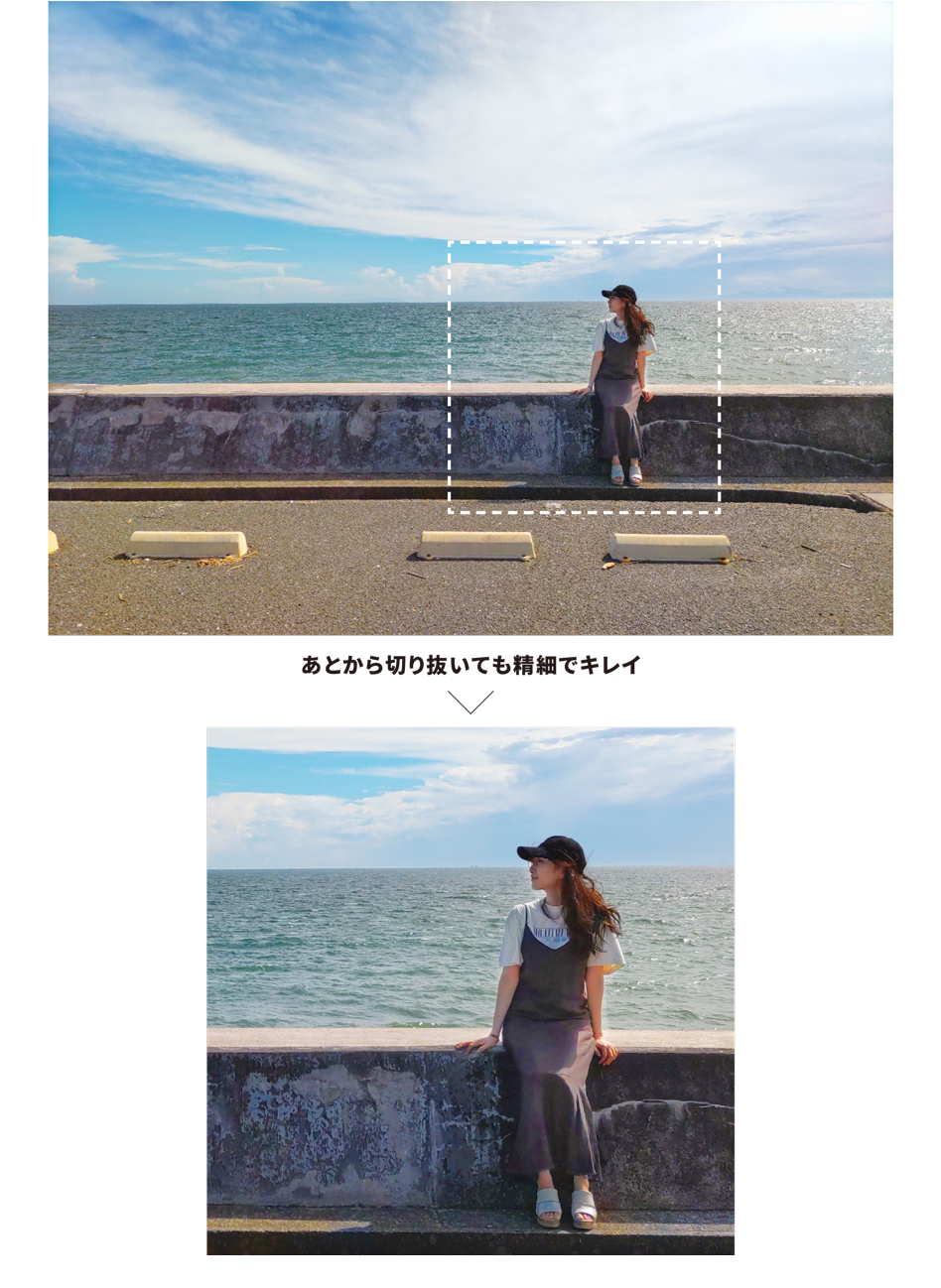
撮影後に切り抜いたり加工をするのに最適
撮影後に、画像編集アプリなどで写真を切り抜いたり、加工を行う場合は、通常の4倍のサイズで高精細に撮影できる「48M(約4,800万画素)」で撮影するのがおすすめです。少し広めに撮って、切り抜いても十分なサイズで写真を残せます。また、写真を加工する場合も、解像度があった方がキレイに仕上げられます。
カメラを標準カメラにして、「写真」の「写真サイズ」を「48.0M」に変更します。変更後、広角カメラ、望遠カメラは使用できなくなります。 -
あとから写真を鮮明にしてくれる「ブレクリーナー」
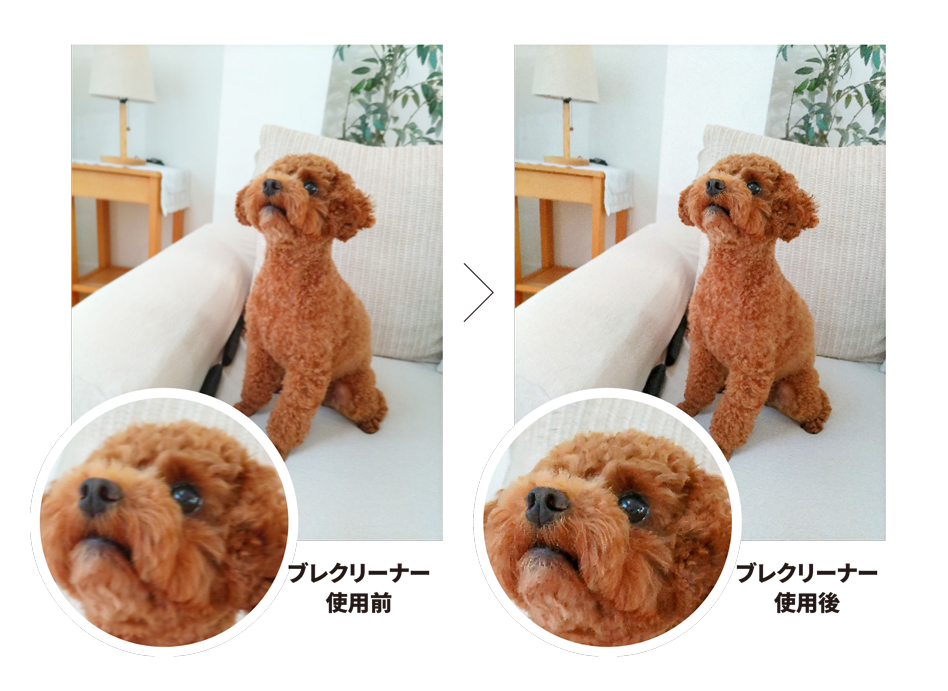
撮影している時には気にならなくても、あとで写真を見返すと少しブレていたり、ぼやけて写っていることがあります。そのような場合に、「ブレクリーナー」を使うと、写真をあとから鮮明にブラッシュアップしてくれます。
※ブレの状態によっては補正出来ない場合があります。操作手順 :「Google フォト」で写真を表示
> 共有 >「ブレクリーナー」画質にもこだわったAQUOS sense6 / sense6sとAQUOS zero6のカメラはいかがだったでしょうか?
撮影モードと新機能を活用して、ワンランク上の写真をたくさん撮影して素敵な思い出を残しましょう。 -

- 黒田 智之 くろだ ともゆき
- 東京生まれ。公益社団法人 日本写真協会会員。
アートディレクター、フォトグラファーを主として音楽、映像、出版、広告などで活動。近年では、スマホ写真を中心に写真の撮影・プリントに関する書籍の執筆やセミナー、ワークショップ等の講師も務める。近著には『「いいね!」を増やす スマホ写真の撮影レシピ』(シーアンドアール研究所刊)などがある。